“如何修复白屏?型号是RCT6203W46 RCA 10英寸。开机时只显示白屏,我还没有尝试过修复它。把电池拿出来重置一下。”
- Liz Henderson 在 Fixya.com 中提问
遇到Android或RCA平板电脑白屏死机是很烦人的,尤其是白屏死机、无反应的时候。如果您遇到同样的情况,请冷静下来。这篇文章将告诉您如何在不同情况下修复Android平板电脑上的白屏。让我们检查。
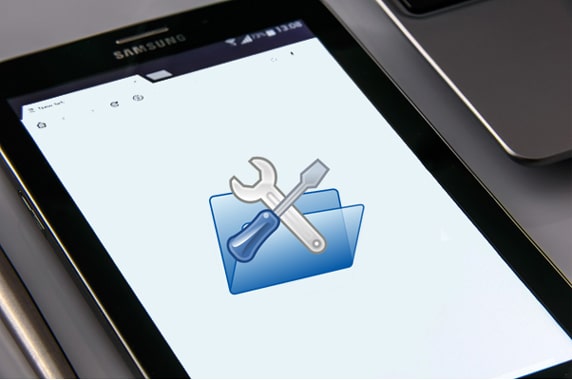
第 1 部分. Android上白屏的原因是什么?
第 2 部分. 如何一键修复Android平板电脑白屏死机?
第 3 部分. 如何修复Android平板电脑在应用程序使用过程中的白屏?
第 4 部分:如何消除Android平板电脑跌落或损坏后的白屏?
第 5 部分:如何修复平板电脑上的其他白屏问题?
在转向具体解决方案之前,您需要了解平板电脑上出现白屏的原因,以避免将来出现问题。
如果您不想花时间尝试各种传统方法,那么Android白屏修复就是您的最佳选择。它是一款全面而强大的软件,可以修复所有Android系统问题,如黑/白屏死机、系统崩溃等。它支持 1,000 多种Android型号,适用于大多数三星设备,无论是解锁设备还是来自 Verizon、Sprint 等运营商的设备、T-Mobile 等
Android白屏修复可以做什么?
* 修复各种Android系统问题至正常状态:白屏/黑屏死机、不断崩溃、 Android手机和平板电脑变砖、Play Store 无法运行、 Android OTA 更新失败、陷入启动循环等。
* 无需任何技术技能,每个人都可以轻松应对。
* 成功率高,使用方便,修复速度快。
* 适用于所有主流三星机型,如三星 Galaxy S9/S8/A8s 等。
如何在几分钟内解决三星平板电脑白屏问题?
1. 将Android平板电脑连接到计算机。
在 PC 上启动白屏修复工具后,单击主窗口中的系统修复模块,然后通过 USB 线将Android平板电脑连接到计算机。接下来,从三个选项中选择Android Repair 。

2. 确认设备信息和操作。
请从设备信息屏幕中选择正确的设备品牌、名称、型号等,选中我同意警告,然后单击“下一步”按钮继续。然后,在弹出窗口中输入000000并点击确认按钮。
注意:修复过程可能会删除Android平板电脑上的所有数据。因此,强烈建议在修复之前备份Android设备上的所有内容。

3.修复平板白屏问题。
按照屏幕上的步骤将Android平板电脑启动至下载模式。稍后,单击“下一步”下载修复所需的固件。下载并验证固件后,程序将自动修复Android平板电脑白屏问题。

您可能喜欢:
用于修复常见Android问题的 9 款Android手机维修软件
iPad 白屏问题:如何修复 iPad 卡在白屏上? (工作要求不高)
平板电脑白屏问题通常发生在使用特定应用程序时。因此,如果您在使用应用程序时遇到平板电脑白屏的情况,请尝试以下解决方案来解决异常问题。
技巧 1. 重新启动您的设备
按住电源按钮关闭Android设备。如果失败,请取出电池并将其重新插入平板电脑。然后,打开设备查看白屏是否消失。
技巧 2. 清除应用程序缓存和数据
当您的Android平板电脑存储空间不足时,设备可能会运行缓慢,甚至卡在白屏上。要解决此问题,您可以打开平板电脑的“设置” > 点击“应用程序” > 选择“应用程序管理器” 。
在“应用程序管理器”下,选择卡住的应用程序,然后点击应用程序信息屏幕上的“清除数据”和“清除缓存”以清除应用程序使用过程中生成的不必要的临时文件。
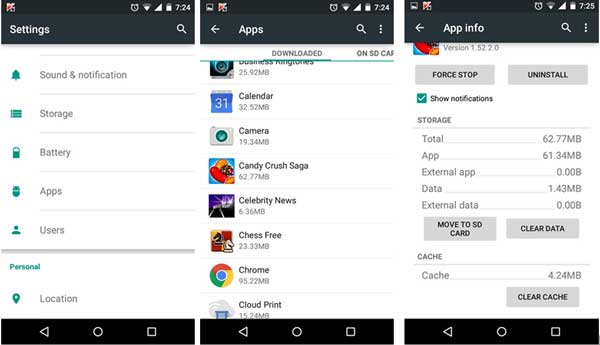
技巧3.卸载不需要的应用程序
在某些情况下,卸载不兼容的应用程序可以解决平板电脑白屏问题。为此,请转到“设置” > “应用程序” > “应用程序管理器” > 查找不需要的应用程序> 点击“卸载”按钮将其从设备中删除。

技巧 4. 将应用程序移至内部存储
默认情况下,应用程序在Android平板电脑的内存中运行得更好。如果您之前已将用户应用程序安装到 SD 卡,您可以手动将其移动到内部存储。为此,请转到“设置” > “应用程序” > 选择要移动的应用程序> 点击“存储” > 点击“移动到内部存储”按钮。
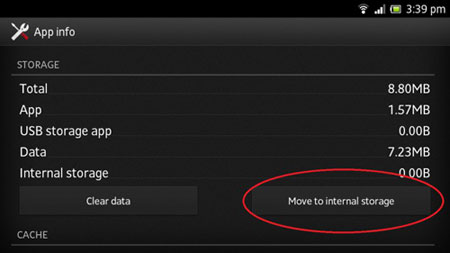
全世界每分钟都会发生Android平板电脑掉到地上的情况。如果您不小心掉落平板电脑,它的表面可能不会受到损坏。然而,内部组件可能会损坏,尤其是 LCD 连接器。这可能会进一步导致平板电脑出现白屏。那么,如何解决平板电脑掉落白屏问题呢?好吧,请遵循以下建议:
技巧 1. 将设备恢复出厂设置
同时按住电源、主页和音量调低按钮 10 到 20 秒,直到平板电脑进入恢复模式。接下来,按降低音量按钮选择擦除数据/恢复出厂设置选项,然后点击电源按钮确认操作。

技巧 2. 清洁 LCD 连接器(小心)
关闭平板电脑电源并小心取下平板电脑后盖。之后,使用精致细的工具解锁并取出液晶色带。用布仔细擦去液晶色带上的灰尘或其他污垢后,将其放回原位并锁紧色带。
最后,装回电池并启动平板电脑。如果工作正常,则问题已修复。
窍门三、交给专业技师维修
如果您已经尝试了上述所有方法,但都没有效果,您可以将平板电脑带到附近的专业技术人员那里检查并修复技术问题。通常,导致平板电脑白屏的原因可能有以下几种:
硬重置平板电脑也有助于消除平板电脑上的所有白屏问题。但是,重置后您将丢失所有设备数据和设置。由于操作与设备恢复出厂设置类似,我们在此不再重复步骤。
如果您遇到Android平板电脑白屏问题,请不要担心。首先,您可以尝试上述技术自行修复问题,我们建议您直接使用Android白屏修复软件修复问题。它简单、快速,并且成功率很高。
即使上述所有提示都无法修复平板电脑白屏,您也可以将平板电脑带到专业技术人员处寻求帮助。检查和维修设备不会花费您太多时间。
如果您觉得这篇文章有帮助,请分享给您的朋友。谢谢!
相关文章: